IPhone、iPad、Mac で iCloud への自動バックアップを停止する方法
その他 / / July 29, 2023
Android の Google ドライブと同様に、iCloud は iPhone、iPad、Mac のすべてのデータを保存します。 Apple アカウントにログインすると、バックアップを作成して Apple デバイスのストレージ領域を節約し、どこからでもアクセスできます。 デフォルトの iCloud ストレージはわずか 5GB なので、次のことを選択できます。 ストレージプランをアップグレードする.

ただし、Apple デバイスの内部ストレージを主に使用している場合は、データを節約し、バックグラウンドでの継続的な同期を行うために、iCloud 自動バックアップをオフにすることをお勧めします。 この記事では、iPhone、iPad、Mac で iCloud への自動バックアップを停止する手順を紹介します。
iPhone で iCloud 自動バックアップを停止する
iPhone が iCloud アカウントにデータをバックアップするのを停止する手順から始めましょう。 いつでも選択できます iCloudストレージをクリアする いっぱいになったら。 ただし、それを防ぐには、データ、特に一時的に必要なデータのバックアップを停止することをお勧めします。
ステップ1: iPhone で「設定」を開きます。

ステップ2: 上部にあるプロフィール名をタップします。

ステップ 3: 「iCloud」をタップします。

ステップ 4: 下にスクロールして「iCloudバックアップ」を選択します。

ステップ5: 自動バックアップを無効にするには、「この iPhone をバックアップ」の横にあるトグルをオフにします。

ステップ6: 下部にある「オフにする」をタップして確定します。

「モバイルデータによるバックアップ」を無効にすることも選択できます。

iPhone で iCloud へのアプリのバックアップをオフにする
iPhone 上の iCloud への特定のアプリのバックアップを禁止することもできます。 これは、WhatsApp や Telegram などのメッセージング アプリに当てはまります。新しいデバイスに切り替えたり、アカウントに再度ログインしたりするときにバックアップが必要になります。
ステップ1: iPhone で「設定」を開きます。

ステップ2: 上部にあるプロフィール名をタップします。

ステップ 3: 「iCloud」をタップします。

ステップ 4: 「すべて表示」をタップします。

ステップ5: 下にスクロールして、データのバックアップに iCloud を使用しているすべてのアプリを表示します。 アプリの横にあるトグルをタップして、バックアップを無効にすることができます。
iPad ユーザーの場合も、同じ手順に従うことができます。 iCloud ストレージの一部を再利用したいですか? 私たちのガイドを読んでください 写真は iCloud から削除しますが、iPhone からは削除しません.
iPad で iCloud 自動バックアップを停止する
iPad ユーザーの場合、すべてを削除せずに iCloud バックアップを停止する方法を次に示します。
ステップ1: iPad で [設定] を開きます。

ステップ2: 左上隅にあるプロフィール名をタップします。

ステップ 3: 下にスクロールして、右側のメニューで「iCloud」をタップします。

ステップ 4: 「iCloudバックアップ」をタップします。

ステップ5: この機能を無効にするには、「この iPad をバックアップ」の横にあるトグルをタップします。

Mac で iCloud 自動バックアップを停止する
Mac ユーザーは、データの保存に外付けハード ドライブを選択できます。 ただし、USB ポートがないため、素早いアクセスのために iCloud を使い続ける必要があるかもしれません。 Mac で iCloud への自動バックアップを防ぐ方法は次のとおりです。
ステップ1: コマンド + スペースバーのキーボード ショートカットを押してスポットライト検索を開き、次のように入力します。 システム設定、 そしてReturnを押します。

ステップ2: 左上隅にあるプロフィール名をクリックします。

ステップ 3: 右側のメニューから「iCloud」をクリックします。

ステップ 4: iCloudドライブを選択します。
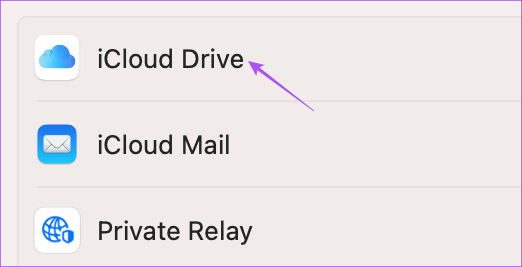
ステップ5: バックアップを停止するには、iCloud Drive の横にあるトグルをオフにします。 次に、「完了」をクリックします。

Mac で iCloud へのアプリのバックアップをオフにする
Mac で特定のアプリデータの iCloud へのバックアップを無効にする方法は次のとおりです。
ステップ1: コマンド + スペースバーのキーボード ショートカットを押してスポットライト検索を開き、次のように入力します。 システム設定、 そしてReturnを押します。

ステップ2: 左上隅にあるプロフィール名をクリックします。

ステップ 3: 右側のメニューから「iCloud」をクリックします。
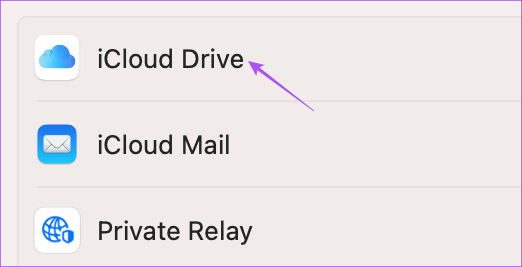
ステップ 4: 「すべて表示」をクリックします。
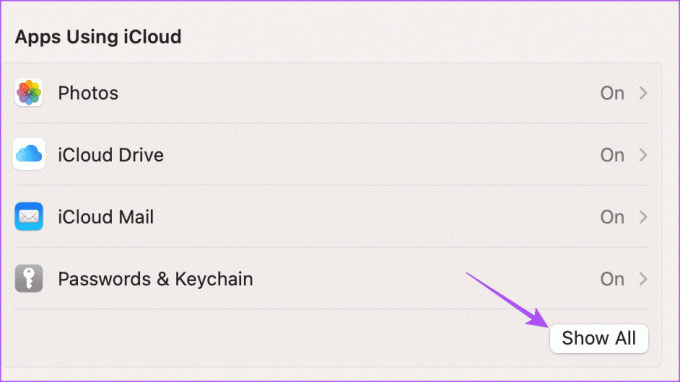
ステップ5: データのバックアップを停止する必要があるアプリの横にあるトグルをクリックします。
あなたがそうであれば、私たちの投稿も読むことができます Mac で iCloud に接続中にエラーが発生する.
iCloudストレージを保存する
これらの手順は、iPhone、iPad、Mac での自動バックアップを停止して、iCloud ストレージを節約するのに役立ちます。 Windows PC を使用している場合は、iCloud にアクセスできます。 ネイティブ アプリに加えて、Apple は Windows 11 のデフォルトの写真アプリに iCloud 写真の統合も導入しました。 あなたもすることができます Microsoft フォトで iCloud 写真を使用する Windows 11 コンピューター上で。
最終更新日: 2023 年 6 月 21 日
上記の記事には、Guiding Tech のサポートに役立つアフィリエイト リンクが含まれている場合があります。 ただし、編集上の完全性には影響しません。 コンテンツは公平かつ本物のままです。



